AdobePremiereでオーディオをビデオに同期する方法

生のデジタル一眼レフビデオクリップのネイティブサウンドには魅力がありますが、プロが録音したサウンドが生み出す制作価値の違いは忘れられません。すべての映画とテレビ番組は、ビデオとサウンドを別々に取得します。優れたサウンドと画像が一緒になって、お気に入りの作品をとても没入感のある爽快なものにします。

TikTokを巡るビデオ編集の爆発的な増加以来、CapCutはアプリにますます多くの機能を追加しており、TikTokersが人気のある効果を実現できるようにしています。その多くの便利な機能の1つは、グリーンスクリーンビデオの作成に使用できる背景除去ツールです。
この記事には、背景除去機能を使用してCapCutでグリーンスクリーンビデオを作成する方法のステップバイステップガイドと、グリーンスクリーンを準備するための追加の手順が含まれています。そして最良の部分:それは完全に無料です!
始める前に、CapCutモバイルアプリをダウンロードしてください。CapCutは、TikTokの親会社であるByteDanceが所有しています。TikTokクリエーターやモバイルビデオエディターにとって頼りになる編集アプリの1つになりました。
ダウンロード:iOS用CapCut | Android(無料)
CapCutの背景の削除機能を使用すると、動く被写体を特徴とするビデオから背景を簡単に削除できます。そこから、半透明のパーツを緑色の画面(または任意の色付きの画面)に置き換えることができます。最良の結果を得るには、いくつかの追加の手順がありますので、すぐに始めましょう。
グリーンスクリーンビデオを作成するには、グリーンスクリーン(またはこの場合はグリーンスクリーンの画像)が必要です。緑色の画面の画像を検索して(または独自の画像を作成して)、デバイスにダウンロードするだけです。
必ずしも緑色である必要はありません。この例では、ビデオの主題が緑に近すぎる服を着ているため、ピンクの画面を使用しました。ブルースクリーンは通常2番目のオプションですが、被験者も青い化粧をしています。だからピンクで行きました。
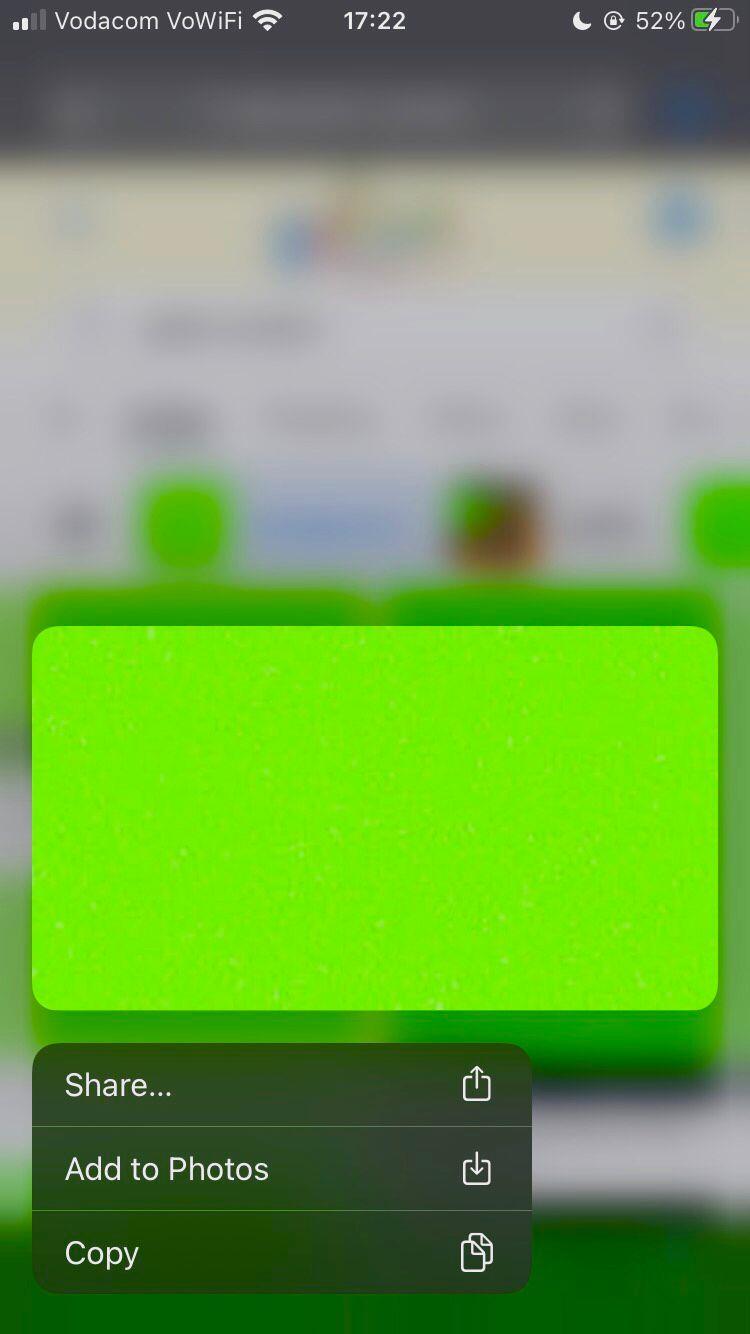
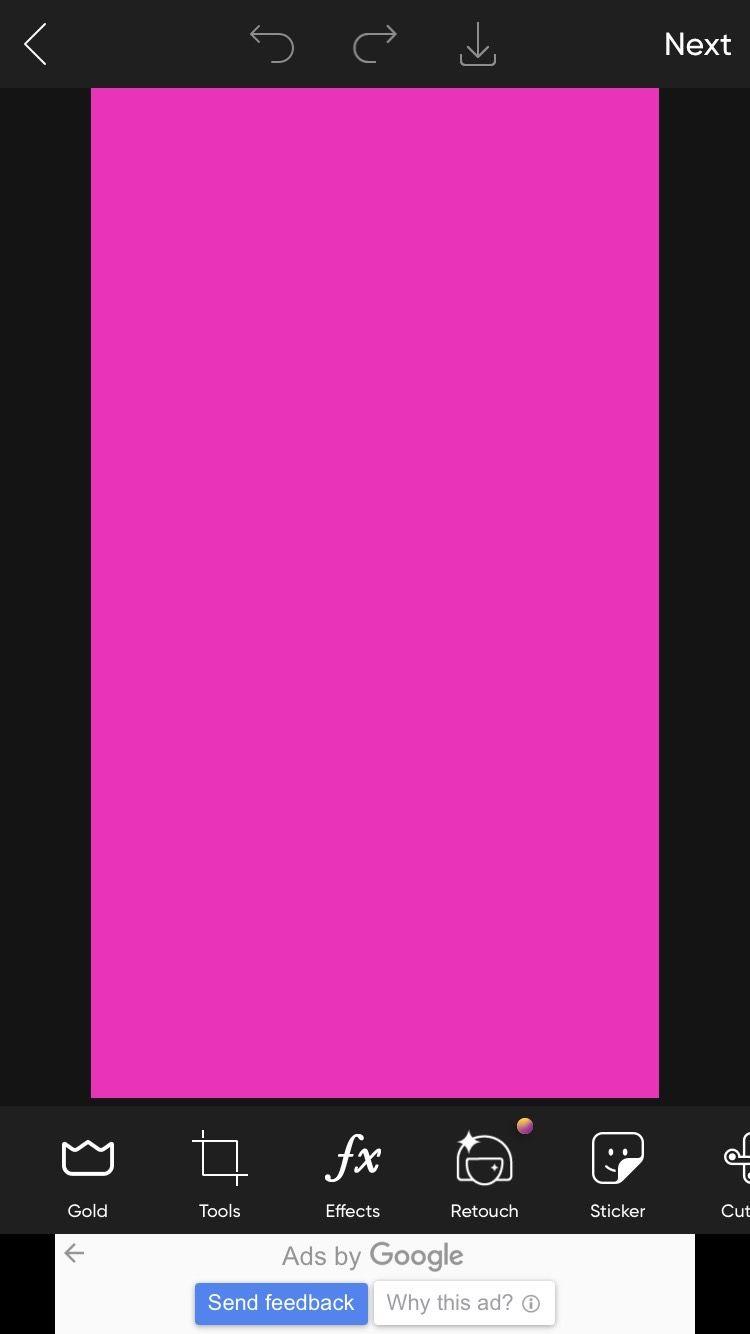
画像の色が被写体の色と同じまたは類似しすぎない限り、問題ありません。そうしないと、最終的にビデオクリップをオーバーレイとして使用し、色付きの画面を消去したときに、被写体の一部が欠落してしまうことになります。
画像がピクセル化されていないことを確認することを忘れないでください。カメラロールでそれを見つけてズームインし、単色であることを確認します。ピクセル化された画像を回避するために、AndroidやiOS用のPicsArtなどの写真編集アプリで独自の緑色の画面を作成できます。色付きのテンプレートを選択し、必要に応じて色を編集して、カメラロールにエクスポートするだけです。
CapCutアプリを開く前に、色付きの画面の画像を切り抜く必要があります。これは重要な手順です。
カラー画面が動く被写体に合う限り、使用する予定のビデオと同じサイズである必要はありません。これを行うには、デバイスのデフォルトの写真編集アプリまたは選択したサードパーティの編集アプリを使用できます。
次に、CapCutで緑色の画面を設定します。それを行うには:
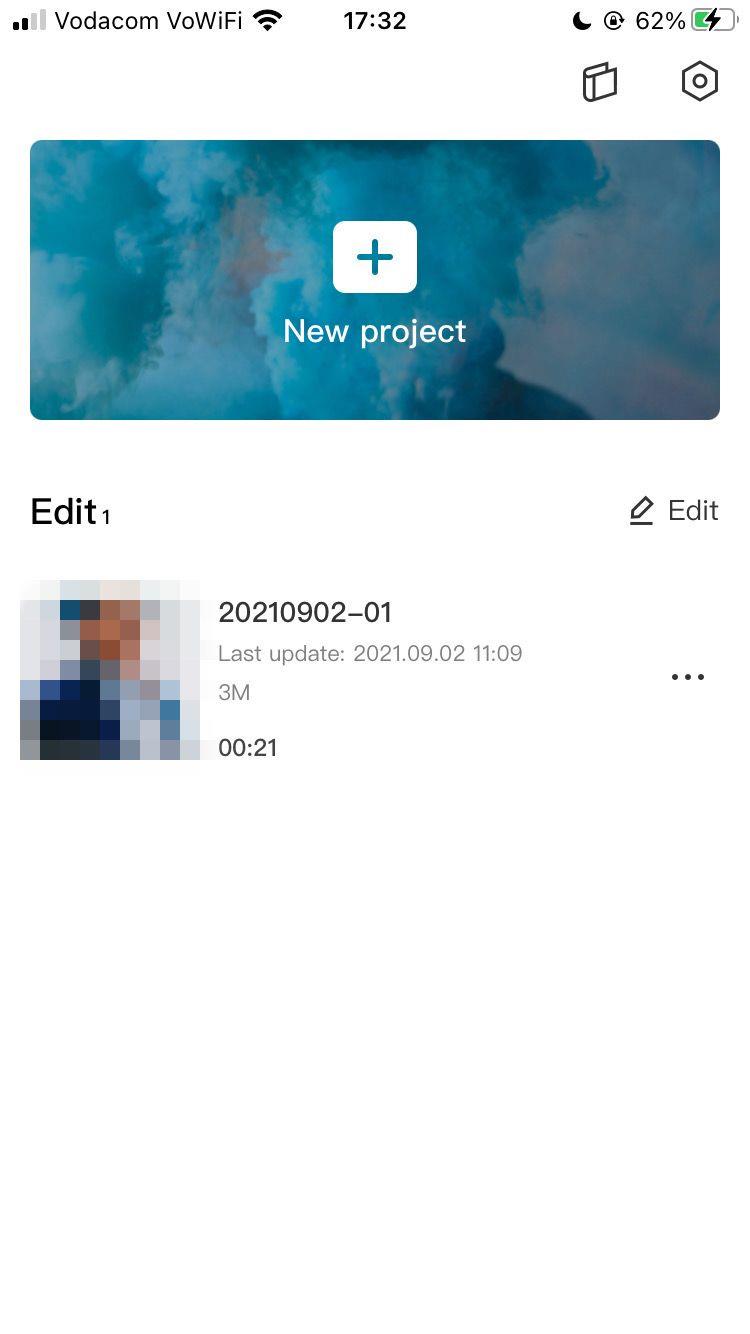
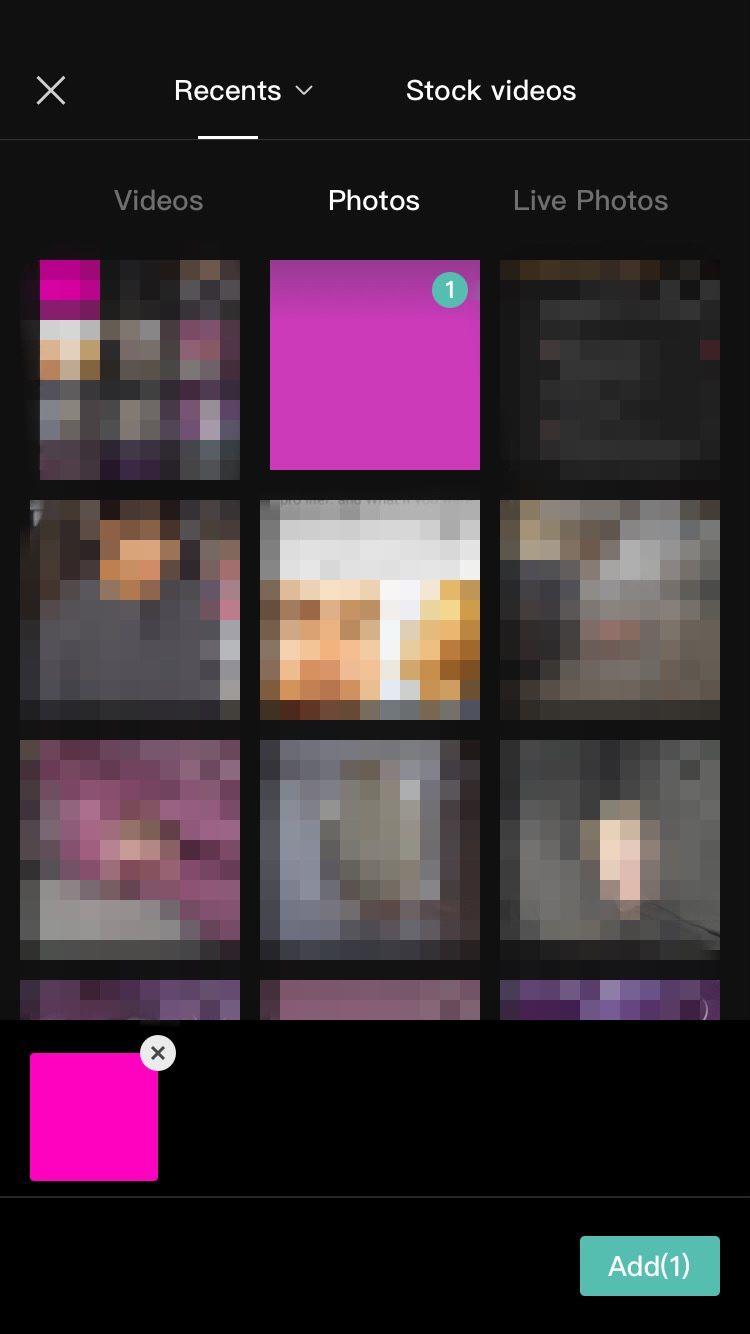
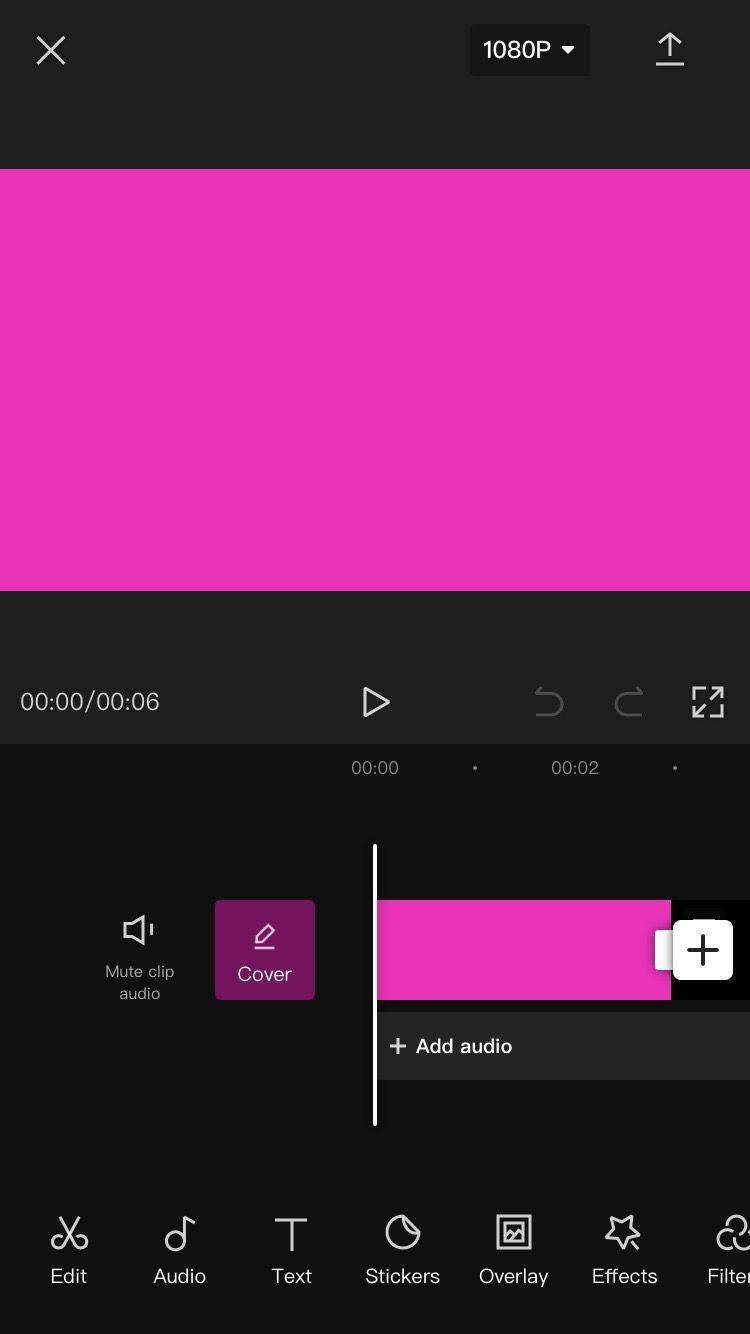
メインの編集ウィンドウに移動します。ビデオは、インポートした画像のサイズとフォーマットに自動的に一致することに注意してください。そのため、事前にトリミングすることが重要です。
緑色の画面に対して使用するビデオを追加します。また、カラー画面の長さを動画に合わせて、被写体の位置を決めます。これをする:
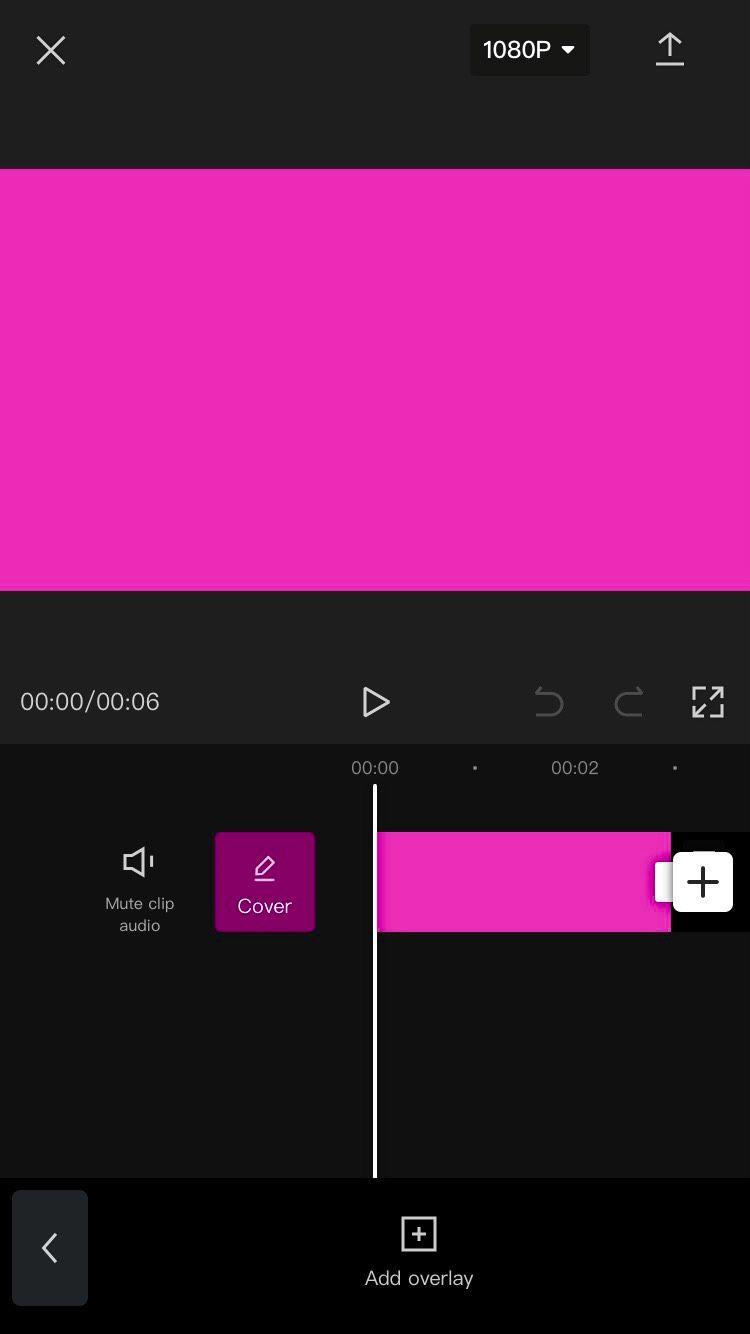
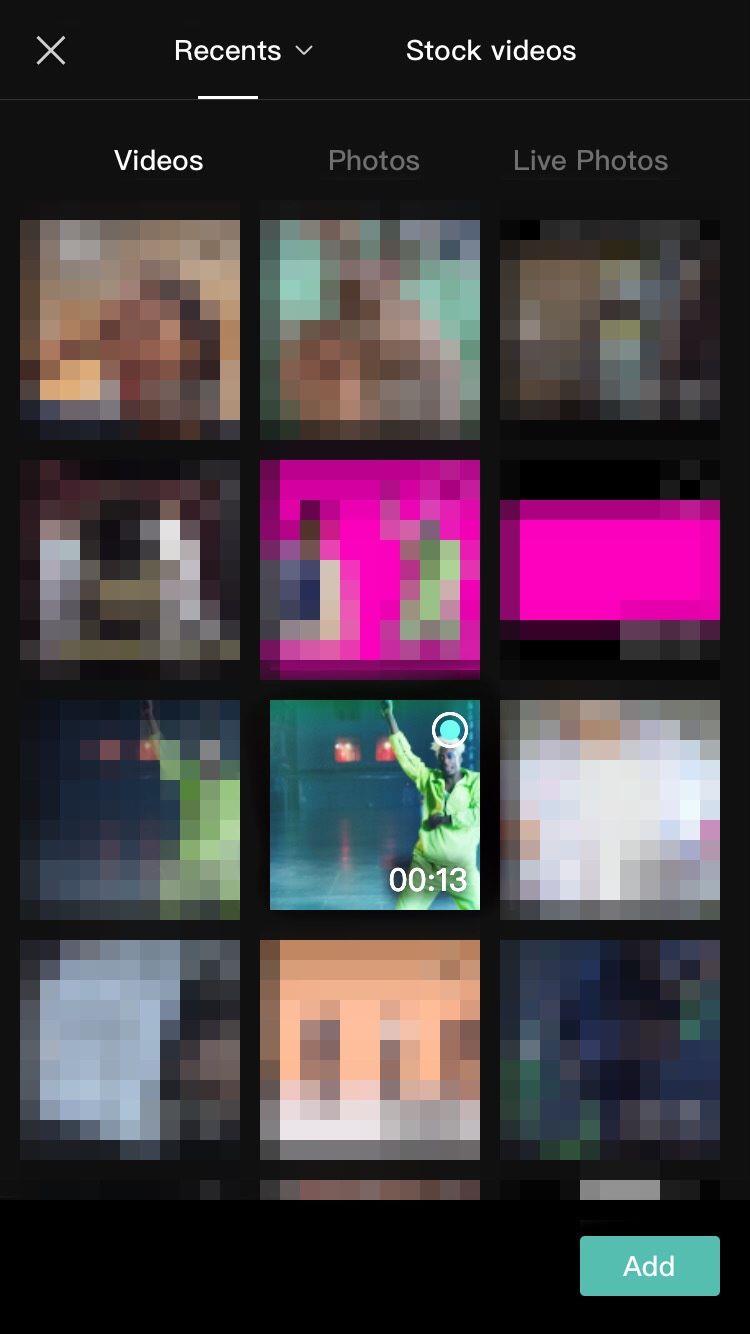
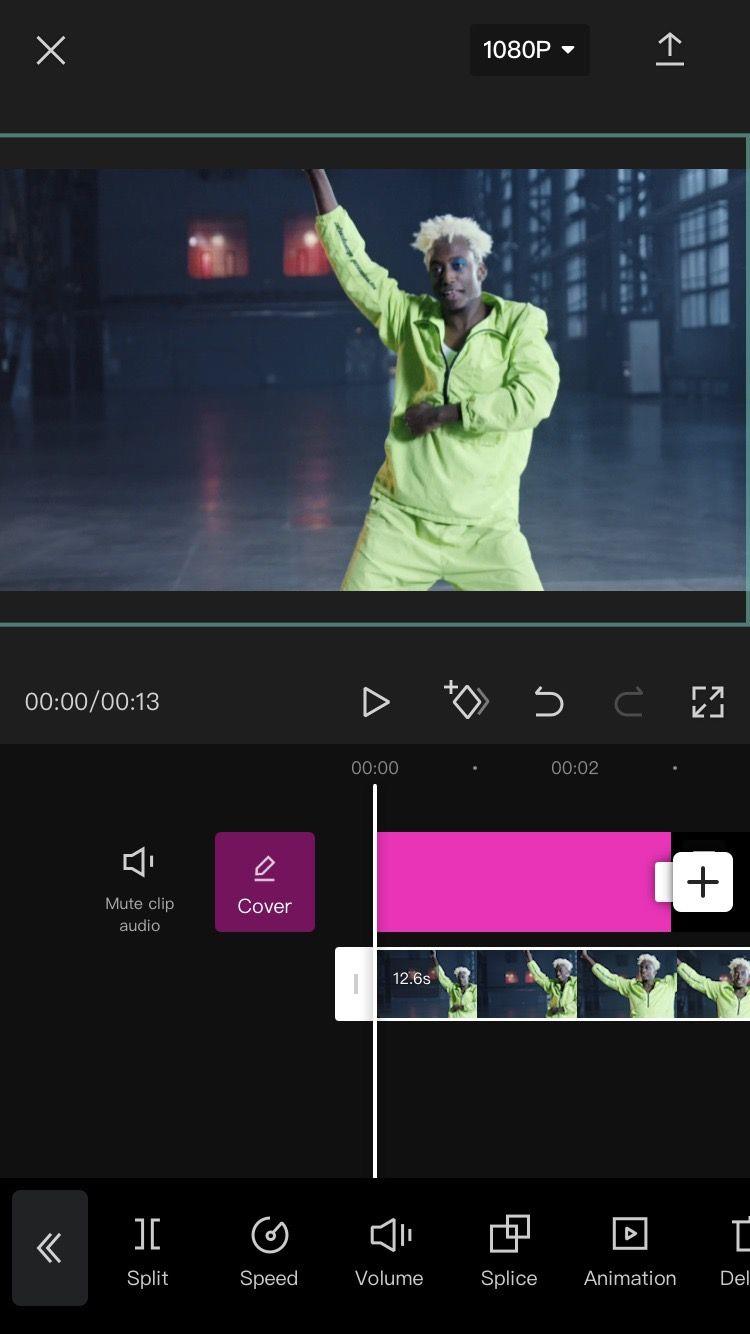
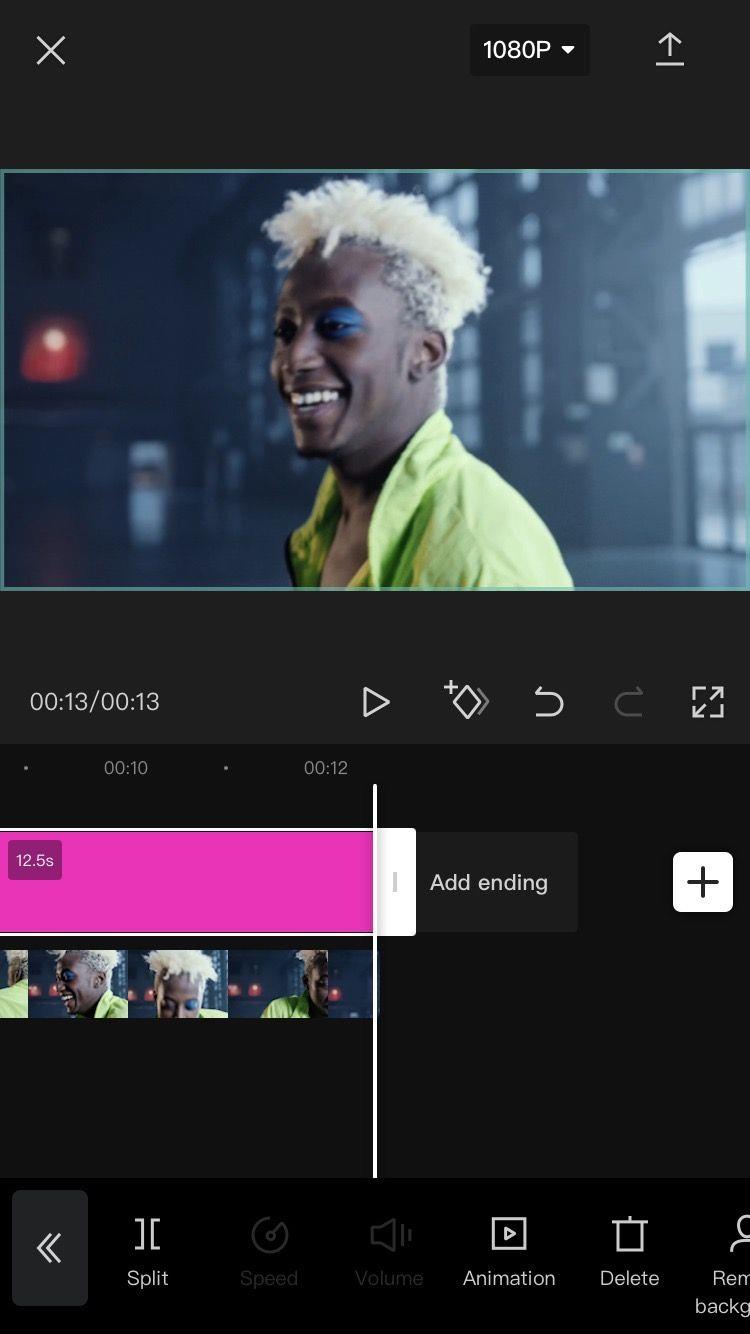
配置と再生の長さの点で、すべてが適切に整列されているはずです。
最後に、ビデオの背景を削除して、カラー画面に置き換えることができます。これをする:
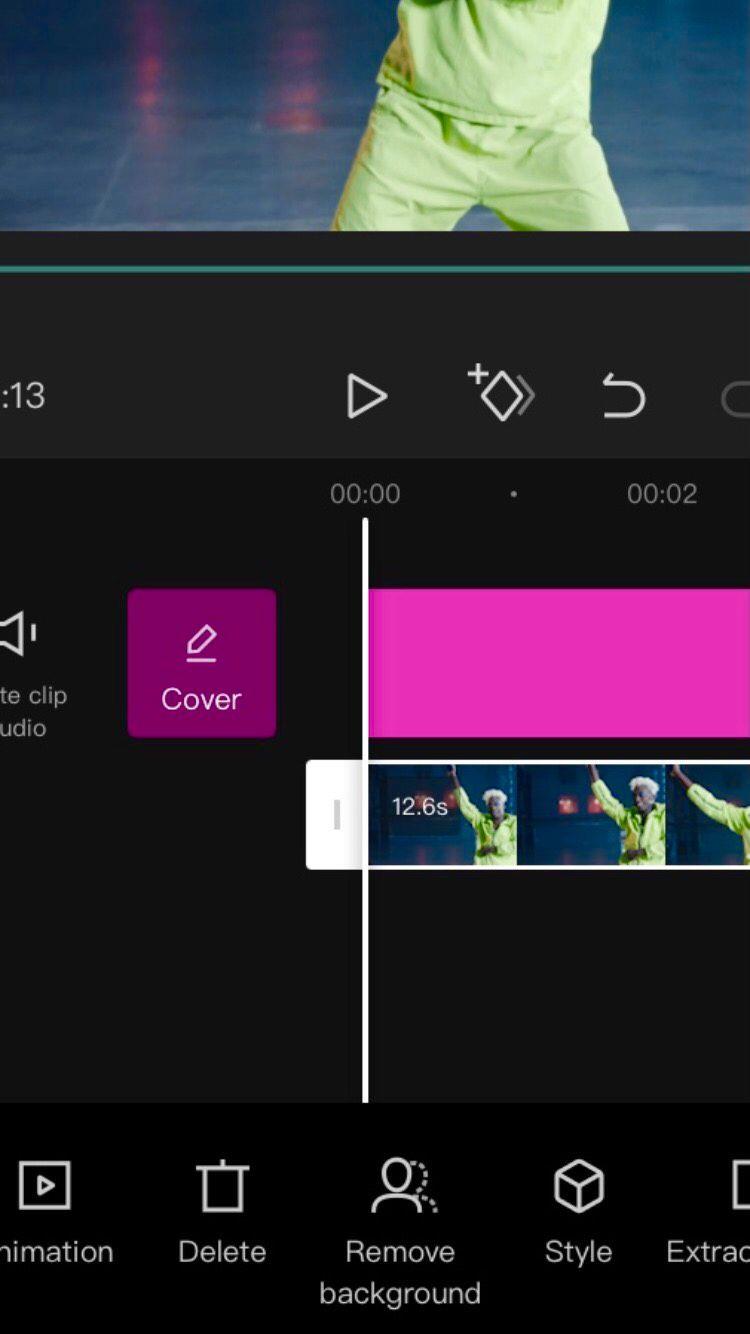
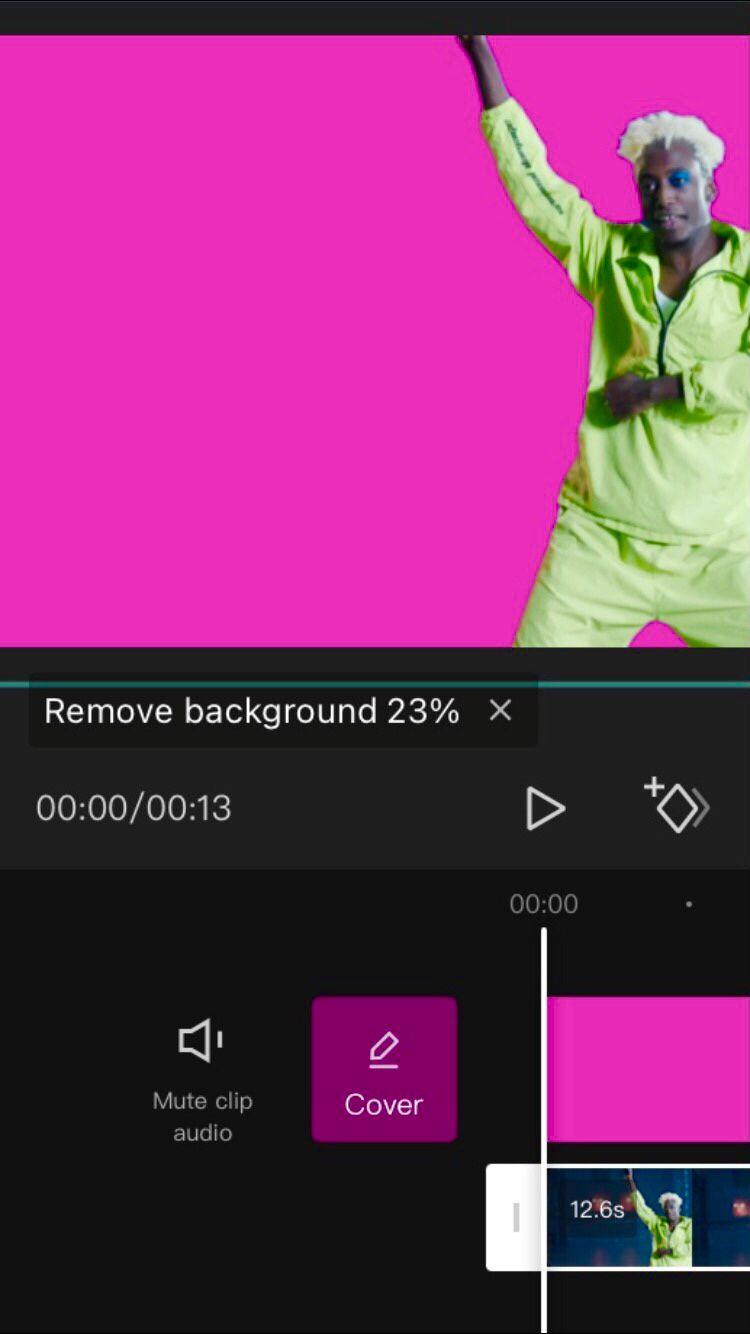
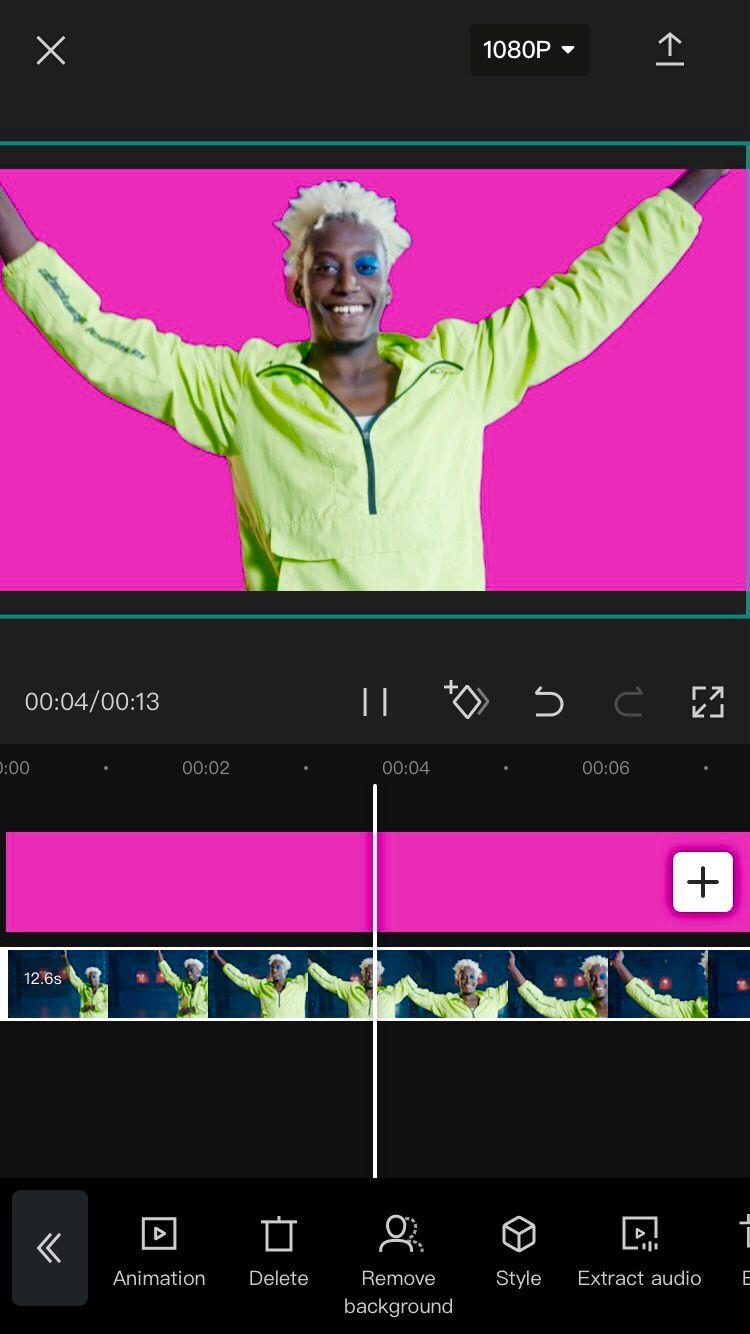
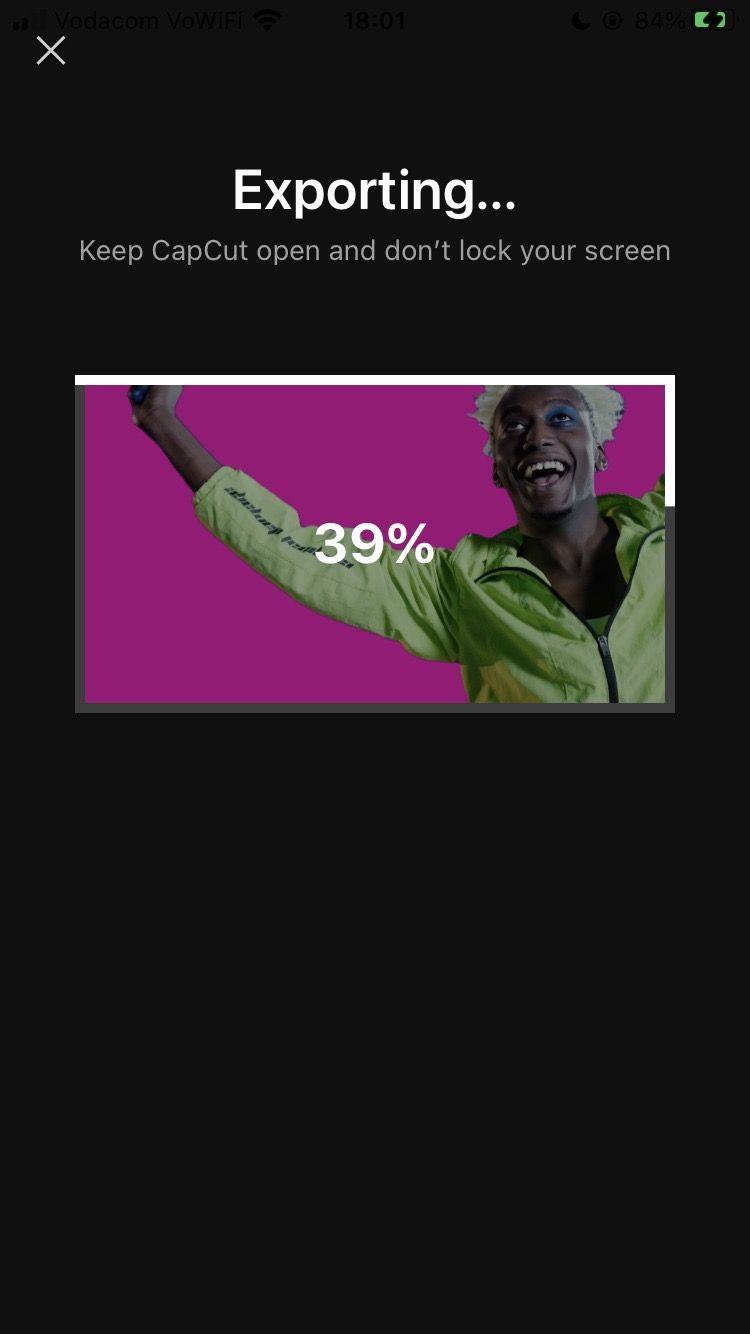
CapCutは、動く被写体を自動的に追跡し、削除するビデオの静止部分を決定します。技術的には、ビデオの消去された部分は半透明になりました。ただし、背面に色付きの画面があるため、その色で表示されます。
まとめるには、編集を再生して結果に満足していることを確認してから、右上の矢印をタップしてプロジェクトをカメラロールにエクスポートします。2つのクリップ(ビデオとカラースクリーンの画像)を1つのビデオに結合し、他のビデオ編集にインポートしてオーバーレイとして使用する準備が整います。
CapCutの背景の削除機能は、グリーンスクリーン効果を得る最も簡単な方法の1つです。背景を手動で削除することはできないため、毎回100%正確ではない可能性があります。しかし、このようにすばやく、ナビゲートしやすく、無料の機能を利用するには、ぜひ試してみる価値があります。
生のデジタル一眼レフビデオクリップのネイティブサウンドには魅力がありますが、プロが録音したサウンドが生み出す制作価値の違いは忘れられません。すべての映画とテレビ番組は、ビデオとサウンドを別々に取得します。優れたサウンドと画像が一緒になって、お気に入りの作品をとても没入感のある爽快なものにします。
Canvaは、グラフィックデザインの専門知識がなくても、グラフィックを作成したい人にとって素晴らしいツールです。そのカスタムテンプレートは、ドラッグアンドドロップインターフェイスとともに、簡単に習得でき、楽しく使用できます。
セピア色の画像の魅力は、19世紀以来、暖かく茶色がかった色合いで一般の人々を魅了してきました。もともと写真を保存することを目的としていたセピアプロセスは進化し、デジタル時代に新しい聴衆を見つけました。
あなたがプロのデザイナー、写真家、あるいはビデオゲーム開発者でさえあるなら、あなたは較正されたモニターを持っている必要があります。しかし、モニターを調整することはどういう意味ですか?そして、なぜあなたはそれをする必要がありますか?
あなたは一日中デザインしていますが、デフォルトのGIMPフォントに満足していませんか?あなたのデザインのために素晴らしいフォントを手に入れることはあなたの心配の最も少ないはずです。ありがたいことに、お好みのフォントをWebからダウンロードして、GIMPにインストールできます。
YouTubeで動画の広告を作成することは、他のソーシャルメディアサイトと比べてもそれほど違いはありません。ただし、正しく理解することは非常に重要です。結局のところ、この非常に人気のあるプラットフォームでお金や露出を無駄にしたくはありません。
ほとんどの人にとって、デジタルメディアはあなたの日常生活の一部です。しかし、私たちはそれがどのように作成されるかについて常に考えているわけではありません。
Adobesの写真編集ソフトウェアであるPhotoshopは、Webで入手できます。同社はAdobeMax 2021イベントでニュースを発表し、CreativeCloudの推進を続けました。PhotoshopをWebで利用できるため、アプリをダウンロードしたり開いたりしなくても、さまざまなタスクを実行できます。
モーショングラフィックスは、すべてのプロジェクトでその役割を果たします。字幕、クローズドキャプション、派手なオーバーレイの形で、視聴者にいいね、コメント、購読を呼びかけます。アドビがEssentialGraphicsパネルの最初のバージョンを提供してくれた2017年まで、私たちのほとんどは自分たちで汚い仕事をしなければなりませんでした。
Adobeスイートは、アニメーション用のアプリがなくても完成するでしょうか?信じられないかもしれませんが、2Dアニメーションは必ずしもAdobeの操舵室の一部ではありませんでした。
Photoshopがスマートフォンよりも優れていることはたくさんあります。写真を抽象芸術に変えることもその一つです。
ビデオファイルのオーディオ部分のみを保持しますか?あなたはあなたのビデオからオーディオを抽出することによってそれを行うことができます。この抽出プロセスを実行するための多くのサードパーティアプリと組み込みツールがあります。
組み込みのキーイングプラグインであるKeylightのコア設定がわかれば、AfterEffectsで緑色または青色の画面を使用して背景をキーアウトするのがはるかに簡単になります。
動画をさらに強化するために動画に追加したい音楽はありますか?必要なのは基本的なビデオエディタだけで、コンピュータ上の任意のビデオに任意の音楽を追加できます。
おそらく、PremiereProにデフォルトで用意されているすべてのキーボードショートカットに精通しているはずです。なぜあなたはそうしないのですか?提供されているホットキーのリストは、バランスが取れており、古くからあり、保持が簡単です。
Google Polyは、3Dオブジェクトを共有してアクセスしたいユーザーにとって最高の選択肢です。2017年の開始以来人気のある仮想現実および拡張現実アプリケーションで使用するための数千の3Dオブジェクトを含むライブラリへの無料アクセスを提供します。
学習できる便利な画像編集タスクの1つは、画像のサイズを変更する方法です。非常に基本的なことですが、重宝します。画像のサイズを変更したい場合がたくさんあります。
Pinterestのアイデアピンは、クリエイターが刺激的なコンテンツを作成し、プラットフォーム上でコミュニティと交流するための優れた方法を提供します。ストーリーピンとは異なり、アイデアピンは長持ちし、24時間後に消えることはありません。
Tabletop Simulator(TTS)で友達と遊ぶゲームを作成することを考えたことはありますか?あるいは、ゲームのプロトタイプを作成してオンラインでプレイテストしようとしている卓上ゲーム開発者かもしれません。
FacebookからLinkedIn、Redditに至るまで、数年ごとに新しいソーシャルメディアプラットフォームが登場し、注目を集め、インターネットスターになっているようです。最新の候補はOnlyFansです。
生のデジタル一眼レフビデオクリップのネイティブサウンドには魅力がありますが、プロが録音したサウンドが生み出す制作価値の違いは忘れられません。すべての映画とテレビ番組は、ビデオとサウンドを別々に取得します。優れたサウンドと画像が一緒になって、お気に入りの作品をとても没入感のある爽快なものにします。
Canvaは、グラフィックデザインの専門知識がなくても、グラフィックを作成したい人にとって素晴らしいツールです。そのカスタムテンプレートは、ドラッグアンドドロップインターフェイスとともに、簡単に習得でき、楽しく使用できます。
セピア色の画像の魅力は、19世紀以来、暖かく茶色がかった色合いで一般の人々を魅了してきました。もともと写真を保存することを目的としていたセピアプロセスは進化し、デジタル時代に新しい聴衆を見つけました。
あなたがプロのデザイナー、写真家、あるいはビデオゲーム開発者でさえあるなら、あなたは較正されたモニターを持っている必要があります。しかし、モニターを調整することはどういう意味ですか?そして、なぜあなたはそれをする必要がありますか?
あなたは一日中デザインしていますが、デフォルトのGIMPフォントに満足していませんか?あなたのデザインのために素晴らしいフォントを手に入れることはあなたの心配の最も少ないはずです。ありがたいことに、お好みのフォントをWebからダウンロードして、GIMPにインストールできます。
YouTubeで動画の広告を作成することは、他のソーシャルメディアサイトと比べてもそれほど違いはありません。ただし、正しく理解することは非常に重要です。結局のところ、この非常に人気のあるプラットフォームでお金や露出を無駄にしたくはありません。
Adobesの写真編集ソフトウェアであるPhotoshopは、Webで入手できます。同社はAdobeMax 2021イベントでニュースを発表し、CreativeCloudの推進を続けました。PhotoshopをWebで利用できるため、アプリをダウンロードしたり開いたりしなくても、さまざまなタスクを実行できます。
モーショングラフィックスは、すべてのプロジェクトでその役割を果たします。字幕、クローズドキャプション、派手なオーバーレイの形で、視聴者にいいね、コメント、購読を呼びかけます。アドビがEssentialGraphicsパネルの最初のバージョンを提供してくれた2017年まで、私たちのほとんどは自分たちで汚い仕事をしなければなりませんでした。
Adobeスイートは、アニメーション用のアプリがなくても完成するでしょうか?信じられないかもしれませんが、2Dアニメーションは必ずしもAdobeの操舵室の一部ではありませんでした。
Photoshopがスマートフォンよりも優れていることはたくさんあります。写真を抽象芸術に変えることもその一つです。


















